Как отключить фоновую разбивку на страницы в Word
Microsoft Office Microsoft Word офис Герой Word / / April 07, 2023

Последнее обновление:
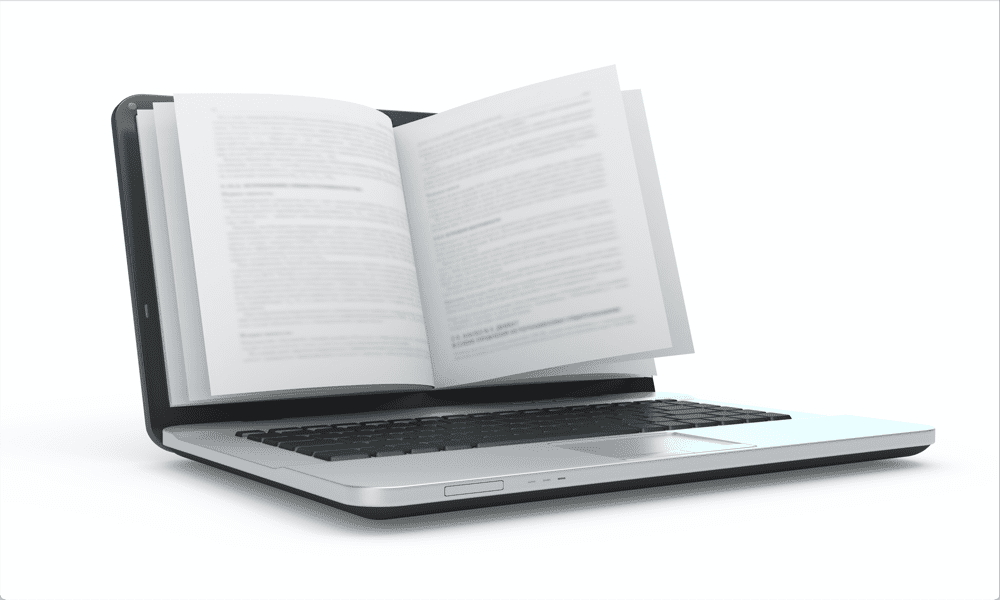
Word будет автоматически корректировать ваши страницы во время работы, но это может замедлить работу. Узнайте, как отключить повторение страницы в фоновом режиме в Word, здесь.
Есть много функций, которые работают под капотом ваших любимых приложений. Например, когда вы работаете над документом Word, вы даже не задумываетесь о том, как приложение постоянно меняет макет ваших страниц, когда вы добавляете на них новый текст. Текст автоматически перемещается вниз или на новую страницу, даже если вы этого не замечаете.
Однако иногда вы можете начать замечать. Именно тогда процесс упорядочивания ваших страниц в Word начинает замедлять работу всего приложения. Это называется фоновая репагинация и, в большинстве случаев, вы даже не заметите этого. Однако, если вы работаете с большими документами, вы можете обнаружить, что все начинает останавливаться.
К счастью, если это происходит с вами, вы можете настроить один из параметров, и это должно решить проблему. Вот как отключить повторение страницы в фоновом режиме в Word.
Что такое фоновая разбивка на страницы в Word?
Разбивка на страницы — это процесс создания макета страницы для вашего документа. Microsoft Word необходимо выяснить, какой текст находится на какой странице и сколько страниц в документе. По мере добавления текста в документ Word необходимо внести изменения в макет страницы, чтобы освободить место для этого дополнительного текста.
По мере создания новых страниц и перехода текста с одной страницы на другую нумерация страниц также должна быть изменена. Весь этот процесс называется репагинацией.
Повторение фона — это именно то, на что это похоже; Word будет работать над переназначением вашего документа в фоновом режиме, пока вы продолжаете работать над ним. Вам не нужно ничего делать; макет страницы и нумерация страниц вашего документа будут автоматически меняться по мере работы над документом. Это настройка по умолчанию в Word.
Почему вы хотите отключить фоновую разбивку на страницы?
Если в вашем документе всего несколько страниц, вы, вероятно, никогда не заметите, что происходит переназначение. Однако для больших документов Word может потребоваться некоторое время, чтобы повторить все заново. Если вы добавите дополнительный текст на 23-ю страницу документа из 4000 слов, приложению придется изменить макет страниц с 24-й по 4000-ю. Иногда это может привести к значительному замедлению работы приложения.
Отключение фоновой репагинации может помешать Word постоянно репагинировать по мере добавления текста. Без необходимости постоянно переупорядочивать и перенумеровывать страницы, вы обнаружите, что у Word меньше проблем с замедлением работы.
Как отключить фоновую разбивку на страницы в Microsoft Word
Важно отметить, что отключить фоновое повторение страницы в Word можно только в режиме черновика. Поскольку другие представления должны иметь возможность отображать текущий макет страницы для всех страниц, этот параметр неактивен в настройках, и вы не можете его отключить.
Чтобы отключить повторение страницы в фоновом режиме в Word:
- Нажмите на Вид меню.
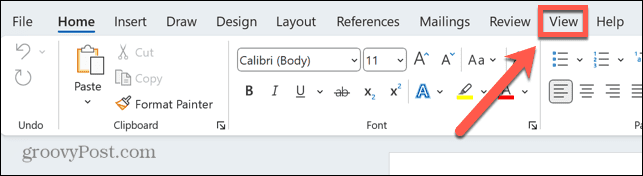
- Выбирать Черновик вид.
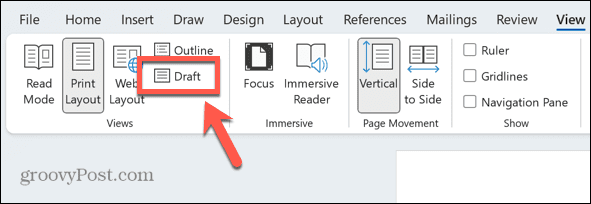
- Нажмите на Файл меню.
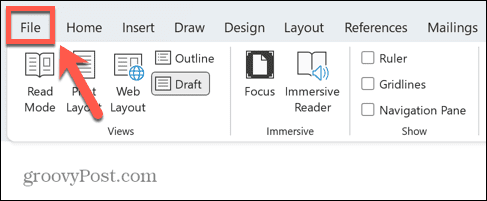
- В самом низу левого меню нажмите Параметры.
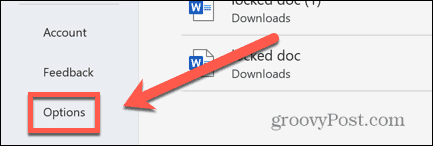
- Выбирать Передовой из левого меню.
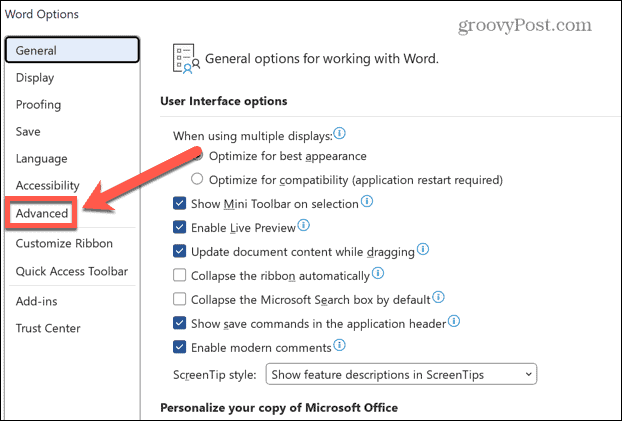
- Прокрутите вниз довольно далеко до Общий раздел.
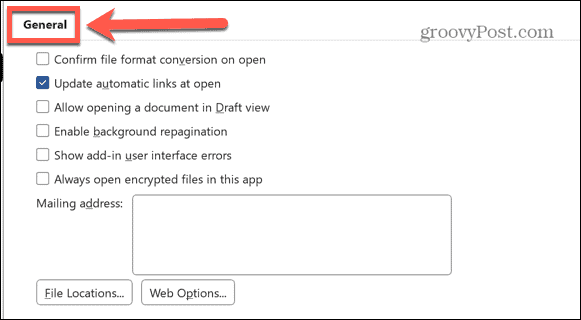
- Снимите флажок Включить фоновую разбивку на страницы.
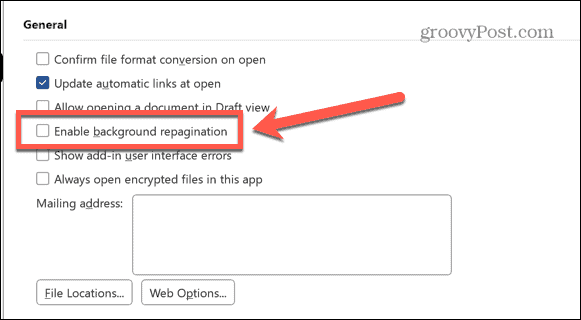
- Если этот параметр неактивен, вы не были в режиме черновика. Повторите шаги, описанные выше, предварительно выполнив шаги 1 и 2.
- Чтобы снова включить фоновую репагинацию, повторите шаги 1–6 и установите флажок Включить фоновую разбивку на страницы.
Управление настройками в Microsoft Word
Узнав, как отключить фоновую репагинацию в Word, вы сможете взять дело в свои руки, если постоянная репагинация больших документов замедляет работу. Есть много других полезных советов и приемов Word, которые стоит знать.
Если вы просматриваете длинный документ, вы можете использовать подстановочные знаки для поиска в Word. Это позволяет вам лучше контролировать то, что ищет Word. Если вы работаете над документом, содержащим числа, возможно, вы захотите узнать как печатать дроби в ворде.
И если вы работаете в ландшафтном режиме, чтобы в полной мере использовать пространство экрана вашего компьютера, вам может быть интересно узнать как разделить документ ворд пополам.
Как найти ключ продукта Windows 11
Если вам нужно перенести ключ продукта Windows 11 или просто выполнить чистую установку ОС,...



